在大屏幕观看精彩的视频比在iPad上观看的效果好很多,那么如何将iPad上的视频传输到电脑上呢?下文小编带大家讨论“如何将视频从iPad传输到PC”的最佳方法。
方法1:使用Windows导入实用程序
了解如何将视频从iPad上传到计算机的第一种方法是使用Windows导入实用程序。按照以下简单步骤使用此方法传输视频。
第一步:首先,将iPad和PC连接起来,需要使用USB线将它们连接在一起。
第二步是打开AutoPlay窗口,然后选择“使用Windows导入图片和视频”选项。
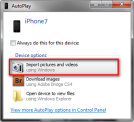
第三步:首先选择您想要传输的视频,然后点击导入按钮。这样,您选择的所有视频将会被传输到“我的图片”文件夹中。如果您愿意,还可以将视频保存到其他文件夹中。
方式2:使用Windows资源管理器
使用Windows资源管理器将视频从iPad导入PC的方法如下: 1. 首先,将iPad连接到PC上。确保iPad和PC之间建立了稳定的连接。 2. 在PC上打开Windows资源管理器。可以通过在任务栏上点击文件夹图标或者使用快捷键Win + E来打开。 3. 在Windows资源管理器的左侧面板中,找到“此电脑”或者“我的电脑”选项,并点击它。 4. 在“此电脑”或者“我的电脑”下,你应该能够看到连接到PC的iPad设备。点击它,进入iPad的文件系统。 5. 在iPad的文件系统中,找到存储视频的文件夹。这可能是在相册、照片或者其他文件夹中。 6. 找到你想要导入的视频文件,选中它们。 7. 在Windows资源管理器的顶部菜单栏中,找到“复制”或者“剪切”选项。点击它们之一。 8. 在Windows资源管理器的左侧面板中,找到你想要将视频导入的目标文件夹。点击它,进入目标文件夹。 9. 在目标文件夹中,点击顶部菜单栏中的“粘贴”选项。视频文件将会开始导入到PC中。 10. 等待一段时间,直到视频文件完全导入到PC中。导入完成后,你就可以在目标文件夹中找到这些视频文件了。 通过以上步骤,你就可以使用Windows资源管理器将视频从iPad导入PC了。这是一种简单而有效的方法,适用于大多数Windows PC和iPad设备。希望对你有帮助!
第一步:首先,将iPad和PC连接起来,需要使用USB线将它们连接在一起。
第二步是在您的个人电脑上执行一系列操作。首先,找到并点击“便携式设备”选项下方的iPhone图标。
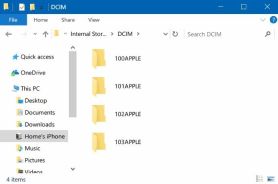
第三步是查看iPad的所有视频。您只需要找到对应的文件夹,然后点击进入DCIM文件夹即可。在这里,您将能够看到您的所有视频文件。只需选择您想要传输的视频即可完成操作。
步骤4:最后,将所有选定的视频复制并传输到您希望将其保存在PC上的文件夹中。
请注意:只能将通过iPad内置摄像头拍摄的视频传输到PC。其他通过iTunes同步的视频无法进行传输。
方式3:使用iTunes将视频从iPad传输到PC
如果上述方法没有满足您的需求,请使用iTunes将视频从iPad传输到PC。注意:只有在iTunes Store购买的视频才能传输。
以下是操作步骤。
步骤1:在PC上打开iTunes,然后使用USB线将iPad连接到它。您的iPad将自动被iTunes检测到。
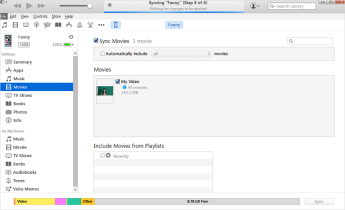
第二步:点击文件,然后选择设备选项。接下来,点击从iPad转移购买选项。
当您在iPad上购买任何物品时,这些物品都会自动导入到您的iTunes库中,包括您的视频内容。这意味着您现在可以在您的个人电脑上欣赏从iPad购买的视频。这样一来,您就能够更方便地享受您喜爱的视频内容了。无论是在旅途中还是在家中,您都可以随时随地观看您的iPad视频。这一功能确实为用户带来了很大的便利。
方式4:使用Google云盘将视频从iPad传输到PC
从iPad到PC获取视频的另一种方法是使用Google云盘。这个方法适用于任何类型的用户,不论是Mac还是Windows系统。您只需要按照以下简单步骤进行操作即可:
第一步是打开Google云盘应用,这可以在iPad上完成。
步骤2:现在您需要点击右上角的+图标将视频添加到Google云盘。现在上传照片或视频 >> 相机胶卷。现在只需选择您要上传的视频即可。
第三步:耐心等待上传过程的完成。当上传完成后,您可以通过在浏览器中访问Google云盘来下载您的视频。
方式5:使用苹果数据管理工具选择性地将视频从iPad传输到PC
如果您无法使用上述方法将视频传输到您的设备,我将向您推荐一种另外的解决方案,即使用苹果数据管理工具。该工具是一款多功能软件,专为使用iOS设备的用户提供必要的支持。请按照以下步骤了解如何将视频从您的iPad传输到PC。
步骤1:将iPad与PC连接并打开苹果数据管理工具。在主页上搜索“管理”选项,然后单击视频。
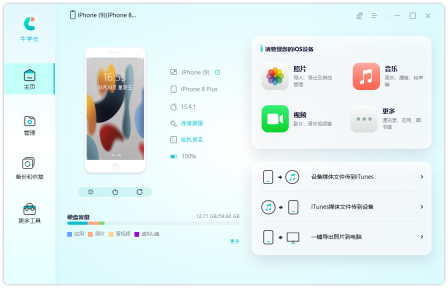
第二步:自动检测所有iPad视频的过程将由软件自行完成。

第三步:现在,您只需要浏览视频并选择您想要导出的视频。当您完成选择后,只需点击“导出”按钮即可。

在上述的文章中,我们了解了五种方式来解决“如何将视频从iPad传输到PC”。小编希望其中一种方法可以帮助您将视频从iPad传输到PC。小编强烈建议苹果数据管理工具将您的视频从iPad传输到PC而不存在任何质量问题。
以上是最高效的iPad向PC传输视频的方式的详细内容。更多信息请关注PHP中文网其他相关文章!
 我们不需要苗条的手机,但无论如何您可能想要一部Apr 13, 2025 am 03:01 AM
我们不需要苗条的手机,但无论如何您可能想要一部Apr 13, 2025 am 03:01 AM超薄手机:惊艳设计还是风险之举?三星和苹果即将发布的超薄旗舰手机 三星Galaxy S25 Edge和苹果iPhone 17 Air即将问世,其超薄设计引发热议。虽然许多粉丝担忧其设计妥协,但超薄手机仍具备一些吸引人的优势。 超薄设计:代价几何? 首先,这些设备价格不菲。超薄设计需要定制部件和改进制造工艺,大幅增加成本,最终转嫁给消费者。 虽然价格可能随时变动,但可靠的消息显示,iPhone 17 Air的价格可能与899美元的iPhone Plus相同,甚至可能完全取代后者;而S25 Edge
 我很遗憾地忽略了这个Apple Watch运行功能Apr 13, 2025 am 12:58 AM
我很遗憾地忽略了这个Apple Watch运行功能Apr 13, 2025 am 12:58 AM充分利用Apple Watch跑步功能:从默认训练到自定义计划 我一直使用默认跑步训练 我终于发现了步速器和自定义训练 创建自定义Apple Watch训练的简便方法 充分利用您的Apple Watch 我目前正在为半程马拉松训练,这意味着我每周要跑步三次,每次一到两个小时,充分利用我的Apple Watch。今年我已经跑了142英里,但我才刚刚发现一个改变游戏规则的Apple Watch跑步功能。 相关 ##### 我用AirPods 4跑了半程马拉松,效果如何 我很好奇新款AirPod
 我希望在现实生活中存在8个技术功能Apr 12, 2025 am 12:59 AM
我希望在现实生活中存在8个技术功能Apr 12, 2025 am 12:59 AM我们希望是真实的生活骇客:我们在现实生活中渴望的技术特征 现代技术提供了令人难以置信的便利性,以至于我们经常将它们视为理所当然。 暂停直播电视,撤消计算机错误或语音勾勒音乐 - 这些都是
 使用此简单技巧来修复iPhone快捷方式中的等待限制Apr 11, 2025 am 03:05 AM
使用此简单技巧来修复iPhone快捷方式中的等待限制Apr 11, 2025 am 03:05 AM苹果的快捷方式应用程序为短暂停顿提供了“等待”操作,但持续时间更长。 这种限制源于iOS的背景应用程序限制。 聪明的解决方法使用自定义焦点模式来实现扩展的等待,
 iPhone 16 Pro Max有多大?Apr 10, 2025 am 09:36 AM
iPhone 16 Pro Max有多大?Apr 10, 2025 am 09:36 AMiPhone16ProMax的屏幕尺寸将达到6.9英寸,旨在提供更immersive的视觉体验,同时保持轻薄设计,提升用户操作舒适度。
 iPhone 17发布了吗?Apr 09, 2025 am 12:07 AM
iPhone 17发布了吗?Apr 09, 2025 am 12:07 AMiPhone17尚未发布,预计将于2025年秋季亮相。1.性能提升:可能搭载更强大的A17芯片。2.摄像头改进:可能提升像素和传感器,推进ProRAW和ProRes格式。3.设计变化:可能采用更窄边框或无边框设计,使用新材质。4.新功能引入:可能在健康监测和AR方面有突破。
 iOS 18.4更新后,Carplay正在为某些人打破Apr 08, 2025 pm 09:01 PM
iOS 18.4更新后,Carplay正在为某些人打破Apr 08, 2025 pm 09:01 PMiOS 18.4更新引发的CarPlay故障:连接问题和通知缺失 苹果公司最近发布了备受期待的iOS 18.4更新,其中包含新的表情符号、AI功能、优先级通知以及对CarPlay的若干更改。然而,这些更改似乎弊大于利,许多用户反映CarPlay几乎无法使用。 iOS 18.4更新本应修复一些主要的CarPlay问题,特别是针对电动汽车用户。主要的CarPlay更改包括主屏幕上的三行图标,以及在欧盟地区可以选择默认导航应用(不再仅限于Apple Maps)。它还添加了API,允许体育应用程序在新推
 iPhone 16 Pro Max 256GB多少钱?Apr 08, 2025 am 12:12 AM
iPhone 16 Pro Max 256GB多少钱?Apr 08, 2025 am 12:12 AMiPhone16ProMax256GB的官方定价为1299美元。其高价反映了其高端配置和先进技术的价值,包括A17Bionic芯片、四摄系统、ProMotionXDR显示屏和256GB存储空间。


热AI工具

Undresser.AI Undress
人工智能驱动的应用程序,用于创建逼真的裸体照片

AI Clothes Remover
用于从照片中去除衣服的在线人工智能工具。

Undress AI Tool
免费脱衣服图片

Clothoff.io
AI脱衣机

AI Hentai Generator
免费生成ai无尽的。

热门文章

热工具

MinGW - 适用于 Windows 的极简 GNU
这个项目正在迁移到osdn.net/projects/mingw的过程中,你可以继续在那里关注我们。MinGW:GNU编译器集合(GCC)的本地Windows移植版本,可自由分发的导入库和用于构建本地Windows应用程序的头文件;包括对MSVC运行时的扩展,以支持C99功能。MinGW的所有软件都可以在64位Windows平台上运行。

螳螂BT
Mantis是一个易于部署的基于Web的缺陷跟踪工具,用于帮助产品缺陷跟踪。它需要PHP、MySQL和一个Web服务器。请查看我们的演示和托管服务。

安全考试浏览器
Safe Exam Browser是一个安全的浏览器环境,用于安全地进行在线考试。该软件将任何计算机变成一个安全的工作站。它控制对任何实用工具的访问,并防止学生使用未经授权的资源。

SublimeText3 Mac版
神级代码编辑软件(SublimeText3)

Dreamweaver Mac版
视觉化网页开发工具






